DV-RW200の取扱説明書・マニュアル [全162ページ 22.25MB]
dvrw200_ope_1.pdf
http://www.sharp.co.jp/.../dvrw200_ope_1.pdf - 22.25MB
- キャッシュ
31408view
162page / 22.25MB
5はじめにもくじ早送り・巻戻しをする ・・・・・・・・・・・・・・・・・・・・・ 77ビデオサーチで場面を探す ・・・・・・・・・・・・・・・・・ 78静止画再生・コマ送り再生をする ・・・・・・・・・・・ 78スロー再生をする ・・・・・・・・・・・・・・・・・・・・・・・・・ 78頭出しをする ・・・・・・・・・・・・・・・・・・・・・・・・・・・・・ 78再生中の設定 ・・・・・・・・・・・・・・・・・・・・・・・・・・・・・・ 79ビデオ再生の音声を切り換える ・・・・・・・・・・・・・ 79トラッキングを調整する ・・・・・・・・・・・・・・・・・・・ 79ビデオを楽しむビデオに録画 ・・・・・・・・・・・・・・・・・・・・・・80選局の順序 ・・・・・・・・・・・・・・・・・・・・・・・・・・・・・・・・ 81ビデオに録画する(ダイレクト録画)・・・・・・・・・・ 82録画中に録画終了時刻を設定する ・・・・・・・・・・・・ 83Gコードシステムで予約録画する (Gコード予約)・・・・・・・・・・・・・・・・・・・・・・・・・・ 84日時を指定して予約録画する(タイマー予約)・・ 86予約内容の確認や修正・取り消しをする ・・・・・・ 88BS/CS放送を自動で録画する (外部自動録画)・ 90外部自動録画と本機の予約が重なったときは・ 91チューナーに付属のビデオコントローラー (ビデオマウス)を使うときは ・・・・・・・・・・・・・・ 92録画・予約録画に失敗したときは ・・・・・・・・・・・・ 93編集・ダビングをするDVDを編集 ・・・・・・・・・・・・・・・・・・・・・・・94DVDの編集について ・・・・・・・・・・・・・・・・・・・・・・・ 94編集について ・・・・・・・・・・・・・・・・・・・・・・・・・・・・・ 94編集の手順 ・・・・・・・・・・・・・・・・・・・・・・・・・・・・・・・ 95「DVDシームレス再生」 について ・・・・・・・・・・・・ 96オリジナルとプレイリストの切り換え・・・・・・・ 97DVDを編集する(オリジナル)・・・・・・・・・・・・・・・ 98いらないシーンを消去する(シーン消去)・・・・・ 98タイトル名を入力/変更する (タイトル名変更)・・・・・・・・・・・・・・・・・・・・・ 100文字入力のしかた ・・・・・・・・・・・・・・・・・・・・・・・ 101インデックス画面を変更する ・・・・・・・・・・・・・ 104タイトルの途中に区切りを作る (チャプター分割)・・・・・・・・・・・・・・・・・・・・・ 105チャプターどうしをつなげる (チャプター結合)・・・・・・・・・・・・・・・・・・・・・ 106タイトルの編集・消去を不可にする (タイトル保護)・・・・・・・・・・・・・・・・・・・・・・・ 107 タイトル保護を解除するときは ・・・・・・・・・ 107タイトルを全て消去する ・・・・・・・・・・・・・・・・・ 108タイトル(またはチャプター)を選んで 消去する ・・・・・・・・・・・・・・・・・・・・・・・・・・・・・ 109DVDを編集する(プレイリスト)・・・・・・・・・・・・ 110プレイリストを作成する ・・・・・・・・・・・・・・・・・ 110 オリジナルのタイトルから作る ・・・・・・・・・ 110 オリジナルの一部から作る ・・・・・・・・・・・・・ 111オリジナルからプレイリストにシーンを 追加する(シーン追加)・・・・・・・・・・・・・・・・・ 112タイトルの順序を変える(タイトル移動)・・・ 114いらないシーンを消去する(シーン消去)・・・ 115タイトル名を入力/変更する (タイトル名変更)・・・・・・・・・・・・・・・・・・・・・ 115インデックス画面を変更する ・・・・・・・・・・・・・ 115タイトルの途中に区切りを作る (チャプター分割)・・・・・・・・・・・・・・・・・・・・・ 115チャプターどうしをつなげる (チャプター結合)・・・・・・・・・・・・・・・・・・・・・ 115編集・ダビングをするダビング ・・・・・・・・・・・・・・・・・・・・・・・・ 116ビデオ→ディスクのダビングをする ・・・・・・・・・ 117ガイドにしたがってダビングする ・・・・・・・・・ 118本体のボタンを使ってダビングする ・・・・・・・ 120ディスク→ビデオのダビングをする ・・・・・・・・・ 122ガイドにしたがってダビングする ・・・・・・・・・ 122本体のボタンを使ってダビングする ・・・・・・・ 124ビデオ機器をつないでダビングする ・・・・・・・・・ 126接続のしかた ・・・・・・・・・・・・・・・・・・・・・・・・・・・ 126つないだ機器の映像を録画する ・・・・・・・・・・・ 126デジタルビデオカメラをつないでダビングする・ 128DV接続をして録画する (i.LINK)・・・・・・・・・・ 128設定と調整 ・・・・・・・・・・・・・・・・・・・・・・ 130スタートメニューの各種設定について ・・・・・・・ 130DVDの各種設定をする ・・・・・・・・・・・・・・・・・・・・ 132DVD設定の基本操作 ・・・・・・・・・・・・・・・・・・・・ 133DVDの再生設定をする ・・・・・・・・・・・・・・・・・・・・ 134視聴・再生設定の基本操作 ・・・・・・・・・・・・・・・ 135ビデオの各種設定をする ・・・・・・・・・・・・・・・・・・・ 136ビデオ設定の基本操作 ・・・・・・・・・・・・・・・・・・・ 137設置調整をする ・・・・・・・・・・・・・・・・・・・・・・・・・・・ 138設置調整の基本操作 ・・・・・・・・・・・・・・・・・・・・・ 143初期化/ファイナライズをする ・・・・・・・・・・・・・ 144初期化する ・・・・・・・・・・・・・・・・・・・・・・・・・・・・・ 144ファイナライズする ・・・・・・・・・・・・・・・・・・・・・ 144初期化/ファイナライズの基本操作 ・・・・・・・ 145その他 ・・・・・・・・・・・・・・・・・・・・・・・・・・ 146故障かな?と思ったら ・・・・・・・・・・・・・・・・・・・・・ 147エラーメッセージについて ・・・・・・・・・・・・・・・・・ 151リセットボタンについて ・・・・・・・・・・・・・・・・・・・ 153保証とアフターサービス ・・・・・・・・・・・・・・・・・・・ 154仕様 ・・・・・・・・・・・・・・・・・・・・・・・・・・・・・・・・・・・・・ 155お客様ご相談窓口のご案内 ・・・・・・・・・・・・・・・・・ 156「修理品引き取りサービス」のご案内 ・・・・・・・・・ 157用語の解説 ・・・・・・・・・・・・・・・・・・・・・・・・・・・・・・・ 158索引 ・・・・・・・・・・・・・・・・・・・・・・・・・・・・・・・・・・・・・ 160
参考になったと評価
 14人が参考になったと評価しています。
14人が参考になったと評価しています。
その他の取扱説明書
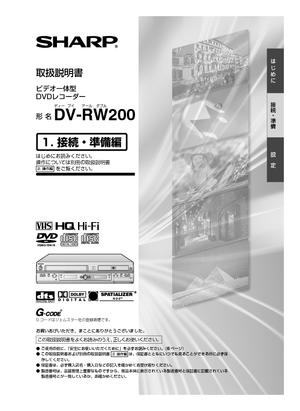
905 view








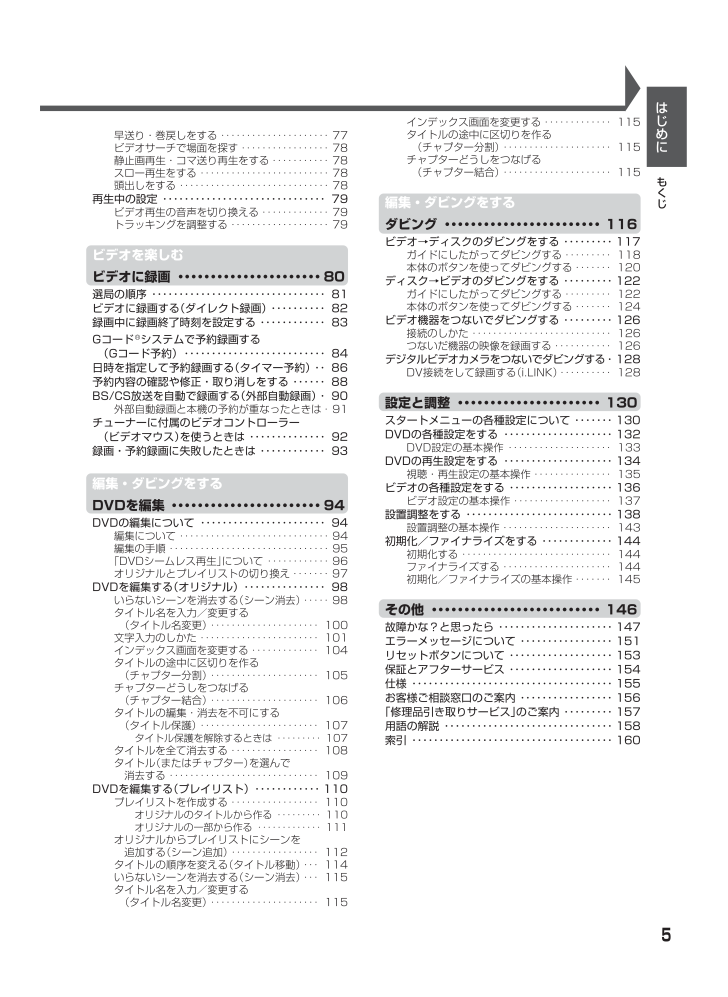
 14人が参考になったと評価しています。
14人が参考になったと評価しています。



